Handleiding
Je bekijkt pagina 115 van 178
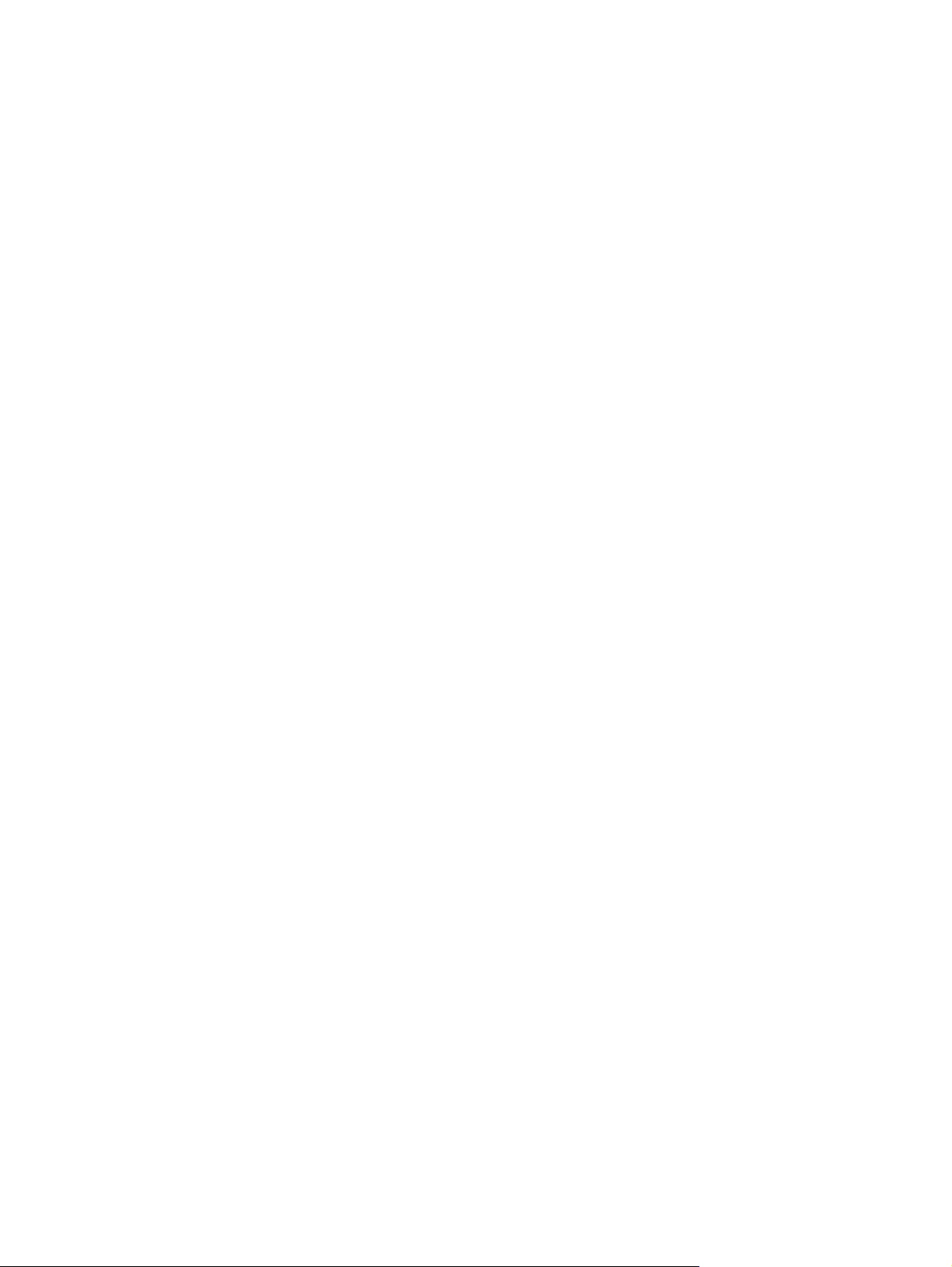
Windows Vista
i. Klik in het menu Start van Windows op Configuratiescherm, Systeem en onderhoud en
vervolgens op Systeembeheer.
ii. Dubbelklik op Services.
iii. Klik met de rechtermuisknop op Printerspoolservice en klik vervolgens op Eigenschappen.
iv. Zorg er in het tabblad Algemeen voor dat naast OpstarttypeAutomatisch is geselecteerd.
v. Als de service niet al actief is, klik dan onder Servicestatus op Start en vervolgens op OK.
Windows XP
i. Klik in het menu Start van Windows op Deze computer.
ii. Klik op Beheren en klik vervolgens op Services en toepassingen.
iii. Dubbelklik op Services en dubbelklik vervolgens op Printspooler.
iv. Klik met uw rechtermuisknop op Printspooler en klik op Opnieuw starten om de service
opnieuw te starten.
b. Controleer of de juiste printer als standaardprinter is ingesteld.
Naast de standaardprinter staat een vinkje in een zwarte of groene cirkel.
c. Als de foute printer als standaarprinter is ingesteld, klik dan met de rechtermuisknop op de juiste
printer en selecteerInstellen als standaardprinter.
d. Probeer uw printer opnieuw te gebruiken.
6. Start de computer opnieuw op.
7. De afdrukwachtrij leegmaken.
De afdrukwachtrij leegmaken
a. Ga, afhankelijk van het besturingssysteem, op een van de volgende manieren te werk:
●
Windows 8: Wijs of tik in de rechterbovenhoek van het scherm om de Charms-werkbalk te
openen, klik op het pictogram Instellingen, klik of tik op Configuratiescherm en klik of tik
vervolgens op Apparaten en printers weergeven.
●
Windows 7: Klik in het menu
Start van Windows op Apparaten en printers.
●
Windows Vista: Klik vanuit het Start-menu van Windows op Configuratiescherm en klik
vervolgens op Printers.
●
Windows XP: Klik vanuit het Start-menu van Windows op Configuratiescherm en klik
vervolgens op Printers en faxen.
b. Dubbelklik op het pictogram van uw printer om de afdrukwachtrij te openen.
c. Klik in het menu Printer op Alle documenten annuleren of op Afdrukdocumenten verwijderen en
klik vervolgens op Ja om te bevestigen.
NLWW Er kan niet worden afgedrukt 109
Bekijk gratis de handleiding van HP OfficeJet 4630 e, stel vragen en lees de antwoorden op veelvoorkomende problemen, of gebruik onze assistent om sneller informatie in de handleiding te vinden of uitleg te krijgen over specifieke functies.
Productinformatie
| Merk | HP |
| Model | OfficeJet 4630 e |
| Categorie | Printer |
| Taal | Nederlands |
| Grootte | 22475 MB |







